Формат файла Matroska (MKV) известен как один из самых популярных форматов видео в настоящее время. В этом формате вы можете смотреть любые видео или фильмы в формате HD или высокой четкости. Таким образом, файлы HD с разрешением 720 или 1080 пикселей обычно создаются с расширением .mkv.
Но поддерживает ли Apple файлы MKV? Нет, MKV не поддерживается на iOS. Тогда как играть в MKV на Mac? Для этого вам могут понадобиться некоторые опции. Некоторые из этих вариантов следующие.
- Получение плагина для QuickTime вашего Mac.
- Получение стороннего приложения.
- Преобразование формата файла MKV в формат, совместимый с вашей macOS.
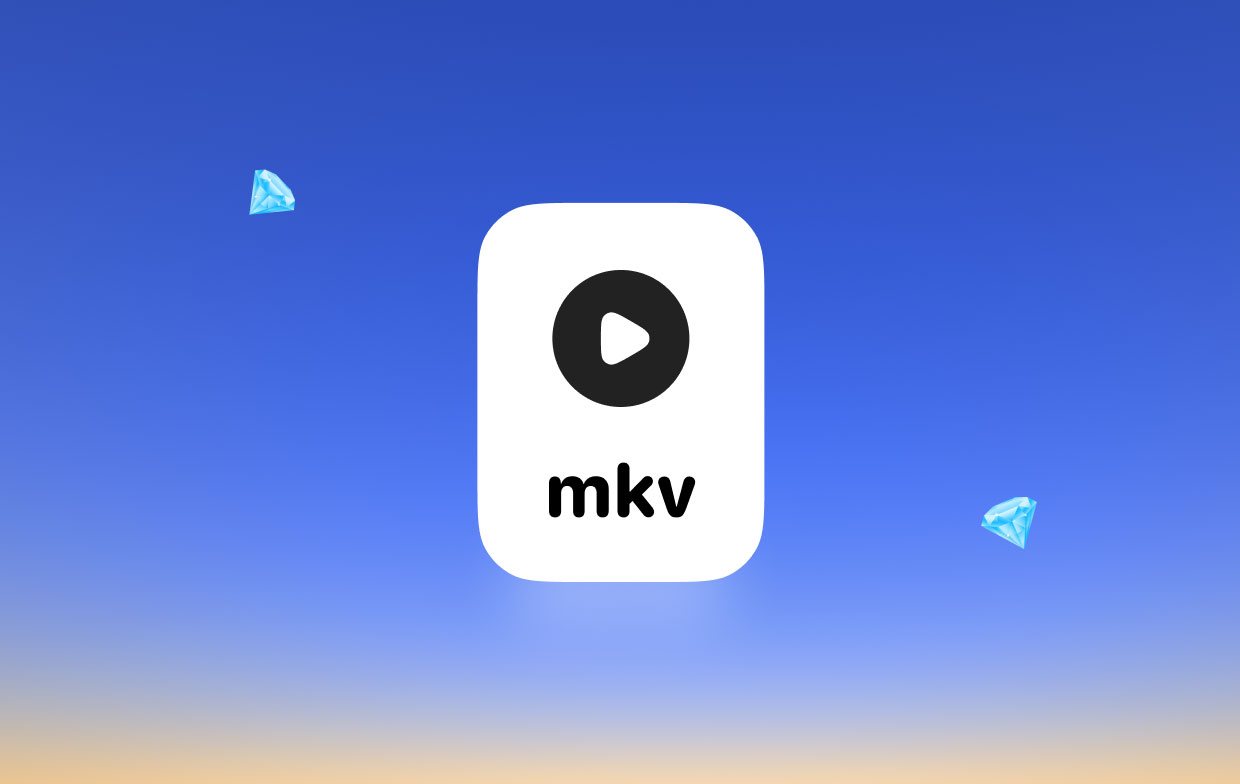
Итак, для вас, чтобы узнать больше о том, как играть в MKV на Mac, вот некоторые из лучших способов, которые вы определенно можете рассмотреть.
Содержание: Часть 1. Как воспроизвести MKV на Mac с помощью VLC?Часть 2. Можете ли вы воспроизводить файлы MKV в QuickTime?Часть 3. Как играть в MKV на Mac с помощью ручного тормоза?Часть 4. Какой MKV-плеер для Mac лучший?
Часть 1. Как воспроизвести MKV на Mac с помощью VLC?
Совместим ли VLC с Mac? Этот медиаплеер поддерживает множество различных типов устройств, таких как macOS, устройства Android, устройства Windows и iOS.
А чтобы воспроизвести MKV на Mac, вы можете скачать проигрыватель VLC, и для этой работы не нужно устанавливать какие-либо плагины. Вот как скачать VLC на Mac:
- Перейти на сайт VLC и загрузите самый последний доступный пакет. Просто нажмите кнопку «Загрузить VLC», и процесс начнется.
- Дважды щелкните пакет в папке «Загрузки», чтобы установить его на свой Mac.
- Перетащите значок конуса вниз к папке приложений, и вы увидите сообщение на экране.
- В этом сообщении нажмите кнопку «Аутентифицировать» во всплывающем сообщении, и процесс установки начнется.
- При необходимости введите свое имя пользователя и пароль. После этого нажмите «Изменить настройки».
Теперь, чтобы воспроизвести MKV на Mac с помощью этого проигрывателя, просто щелкните правой кнопкой мыши видео в формате MKV, а затем выберите «Открыть с помощью». Затем оттуда просто выберите значок VLC.

ЗА:
- Он может поддерживать большое разнообразие плагинов
- Он поставляется с собственной поддержкой для использования файлов MKV.
- Он имеет гладкий интерфейс
ПРОТИВ:
- Есть некоторые проблемы с воспроизведением 4K
Часть 2. Можете ли вы воспроизводить файлы MKV в QuickTime?
QuickTime Player — одно из встроенных приложений, с помощью которых можно воспроизводить MKV на Mac. Однако на самом деле ему не хватает функций, которые есть у других видеоплееров. Именно поэтому нам понадобится плагин чтобы заставить это работать на вашем Mac.
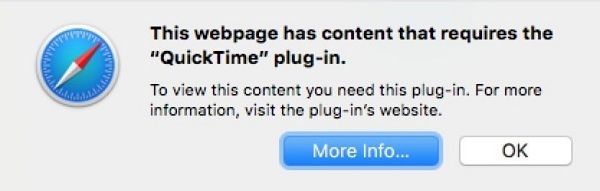
Один из плагинов, который мы можем использовать в QuickTime Player, это Perian и вот как вы можете использовать плагин Perian для воспроизведения видео в файлах MKV:
Шаг 1. Скачайте установочный файл плагина с их официального сайта.
Шаг 2. Затем из папки загрузок выберите «Perian.dmg» чтобы начать процесс установки.
Шаг 3. Затем вы увидите сообщение «Perian невозможно открыть, поскольку он от неизвестного разработчика». Вам необходимо временно отключить барьер вашего GateKeeper:
- На вашем Mac запустите приложение Spotlight находится в вашем меню Apple.
- Затем выберите Системные настройки.
- Оттуда выберите Безопасность и конфиденциальность.
- Затем вы увидите опцию «Разрешить загрузку приложений с». Итак, оттуда просто нажмите на «Все равно открой» .
- Затем просто введите пароль администратора и нажмите «Изменить настройки».
Шаг 4. После отключения GateKeeper вы можете запустить установщик. Ударить по «Perian.prefPane» чтобы начать с процесса установки.
Шаг 5. Затем вы увидите предупреждающее сообщение на экране. Просто нажмите на Кнопка «ОК» игнорировать это. И плагин уже успешно установлен.
ЗА:
- Нет необходимости добавлять игрока.
- Это очень легко установить на Mac.
- Это открытым исходным кодом.
- Он может конвертировать ваш формат файла MKV в формат файла mp4.
ПРОТИВ:
- Процесс загрузки видео немного медленный.
Часть 3. Как играть в MKV на Mac с помощью ручного тормоза?
Другой вариант воспроизведения MKV на Mac — это преобразование видео формата файла MKV в формат, поддерживаемый вашим устройством Mac. Установить Handbrake на свой Mac очень легко. Просто следуйте инструкциям ниже.
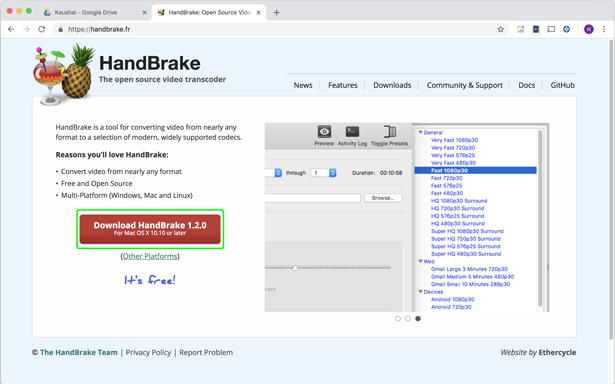
- Зайдите на его официальный сайт, а затем нажмите на ссылку для скачивания чтобы получить пакет для установки, щелкните загруженный файл из папки «Загрузки».
- После этого вы увидите его содержимое. Нажмите на значок ручного тормоза, который вы видите на экране.
- выберите файл MKV, который вы хотите преобразовать. Просто нажмите на опцию «Открыть исходный код», расположенную в верхнем левом углу вашего окна.
- Выберите предустановку, а также отрегулируйте ее продолжительность. Вы также можете внести некоторые изменения, например, в его фильтры, видео, аудио, размер, а также в вывод файла.
- После этого нажмите на Кнопка Пуск.
И как только процесс преобразования будет завершен, файл будет автоматически сохранен в определенной папке на вашем Mac. Затем вы можете открыть преобразованный файл и воспроизвести его на любом видеоплеере, установленном на вашем Mac. Или вы также можете отправить видео с помощью iTunes на другие устройства, такие как iPhone, iPad и другие.
ЗА:
- Вы можете конвертировать два или более файлов одновременно.
- Есть несколько предустановок.
- Вы можете контролировать размер, аудио и другие аспекты ваших видео.
ПРОТИВ:
- Он может конвертировать только файлы в формат MP4
Часть 4. Какой MKV-плеер для Mac лучший?
Если вы хотите быстро конвертировать файлы MKV, даже без потери качества, а также редактировать видео и воспроизводить файлы напрямую, вам следует использовать мощный инструмент «все в одном» — Конвертер видео iMyMac.
Этот инструмент создан не только как преобразователь в конвертировать ваши видео или аудио файлы в другой формат файла, но также имеет возможность редактировать и играть ваши медиафайлы.
С помощью этого инструмента вы можете просто конвертировать, редактировать и воспроизводить файлы MKV на Mac или ПК с Windows. iMyMac Video Converter также может позволить вам транслировать ваши файлы MKV, преобразованные или нет, с помощью их приложения.
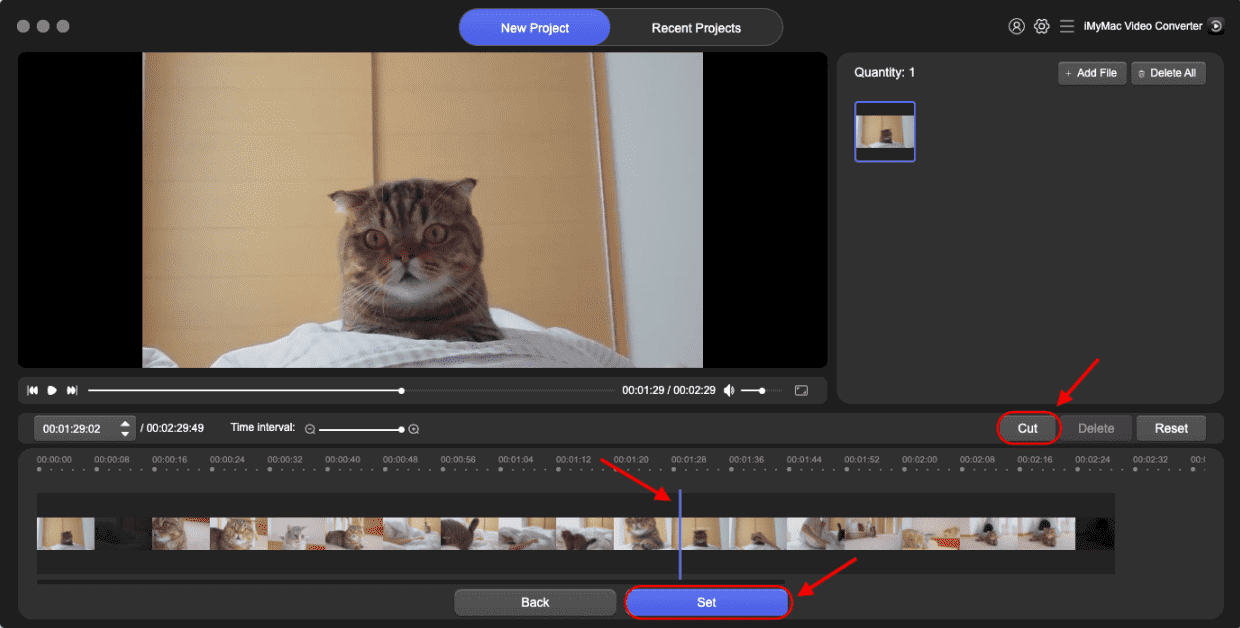
Если вы ищете способы воспроизведения видео в формате MKV на вашем Mac, в этом посте будут показаны 4 лучших способа. как играть в MKV на Mac. Надеюсь, они смогут вам помочь!



